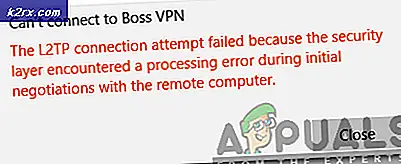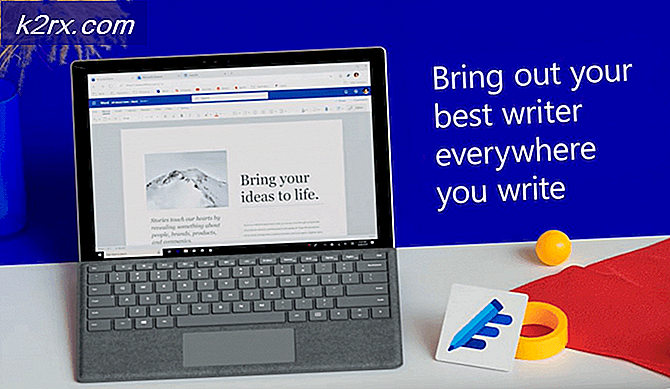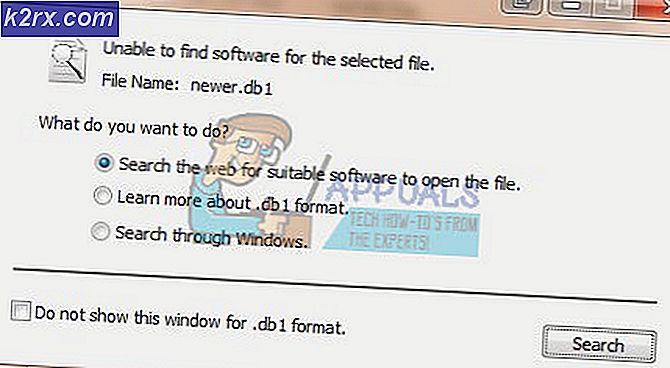Fix: Impactor.exe fehlerhaftes Bild
Einige Anwendungen haben den Fehler Bad Image mit zdengine.dll verursacht. Einige dieser Anwendungen umfassen VLC, Spiele und andere Software. Ein fehlerhafter Image-Fehler tritt auf, wenn Windows Programme aufgrund der Beschädigung von Dateien oder Bibliotheken, die zur Ausführung des genannten Programms benötigt werden, nicht öffnen kann.
Für diesen Fehler wird der Fehler angezeigt als: Example.exe - Bad Image
C: \ Windows \ System32 \ zdengine.dll ist entweder nicht für die Ausführung unter Windows vorgesehen oder enthält einen Fehler. Versuchen Sie, das Programm erneut auf dem ursprünglichen Installationsmedium zu installieren, oder wenden Sie sich an den Systemadministrator oder den Softwarehersteller, um Unterstützung zu erhalten.
In diesem Artikel werden wir einige Möglichkeiten zur Lösung dieses Problems untersuchen. Dies umfasst die Neuinstallation des Programms, das Ausführen des Programms im Kompatibilitätsmodus und das Ausführen eines Systemdateichecker-Scans. Gehen Sie zu den Methoden und probieren Sie die aufgelisteten Lösungen aus
Methode 1: Neuinstallation des Programms
Sie sollten versuchen, die Anwendung erneut zu installieren, die den Fehler erzeugt. Dies ersetzt beschädigte Programmdateien durch eine neue Kopie, so dass Sie die Anwendung fehlerfrei ausführen können. So installieren Sie ein Programm neu.
- Drücken Sie die Windows-Taste + R und geben Sie appwiz ein. cpl und drücken Sie die Eingabetaste .
- Gehen Sie die Liste der installierten Anwendungen durch und doppelklicken Sie auf die Anwendung, die den Fehler verursacht. Durchlaufen Sie die Deinstallationsanweisungen bis zum Abschluss.
- Besuchen Sie die Download-Seite der Website, die Sie neu installieren möchten, und laden Sie die neueste ausführbare Datei von dort herunter. Wenn Sie bereits eine CD haben, können Sie auch damit gehen.
- Starten Sie das Installationsprogramm und folgen Sie den Anweisungen, bis Sie die Installation abgeschlossen haben.
- Versuchen Sie erneut, die Anwendung auszuführen, um zu bestätigen, dass der Fehler beendet wurde.
Methode 2: Ausführen des Programms im Kompatibilitätsmodus
Manchmal neigen Legacy-Anwendungen dazu, auf neueren Betriebssystemen zu brechen. Versuchen Sie, die Anwendung im Kompatibilitätsmodus auszuführen.
PRO TIPP: Wenn das Problem bei Ihrem Computer oder Laptop / Notebook auftritt, sollten Sie versuchen, die Reimage Plus Software zu verwenden, die die Repositories durchsuchen und beschädigte und fehlende Dateien ersetzen kann. Dies funktioniert in den meisten Fällen, in denen das Problem aufgrund einer Systembeschädigung auftritt. Sie können Reimage Plus herunterladen, indem Sie hier klicken- Klicken Sie mit der rechten Maustaste auf die Desktopverknüpfung der Anwendung oder der aktuellen Anwendung und klicken Sie auf Eigenschaften
- Wählen Sie die Registerkarte Kompatibilität und aktivieren Sie das Kontrollkästchen Dieses Programm im Kompatibilitätsmodus ausführen für:
- Wählen Sie eine ältere Version von Windows aus der Dropdown-Liste. Überprüfen Sie besser, welches Betriebssystem von der Anwendung unterstützt wird und wählen Sie den entsprechenden Modus aus.
- Klicken Sie auf OK .
- Versuchen Sie erneut, die Anwendung auszuführen, um zu bestätigen, dass der Fehler beendet wurde.
Methode 3: Ausführen eines SFC-Scans
Wenn zdengine beschädigt ist, sollten Sie einen SFC-Scan ausführen, um Fehler zu beheben, die mit der genannten DLL-Datei verbunden sind.
- Öffnen Sie das Startmenü und geben Sie cmd ein . Klicken Sie mit der rechten Maustaste auf das Eingabeaufforderungssymbol und klicken Sie auf 'Als Administrator ausführen'. Akzeptieren Sie die UAC-Eingabeaufforderung, wenn sie angezeigt wird.
- Geben Sie in der Eingabeaufforderung die folgenden Befehle ein, und drücken Sie nach jedem Befehl die Eingabetaste:
sfc / scannow
Dies führt eine Systemdateiprüfung durch und repariert alle beschädigten Systemdateien auf Ihrem Computer.
- Starten Sie Ihren PC neu und starten Sie die Anwendung erneut, um zu bestätigen, dass der Fehler beendet wurde.
PRO TIPP: Wenn das Problem bei Ihrem Computer oder Laptop / Notebook auftritt, sollten Sie versuchen, die Reimage Plus Software zu verwenden, die die Repositories durchsuchen und beschädigte und fehlende Dateien ersetzen kann. Dies funktioniert in den meisten Fällen, in denen das Problem aufgrund einer Systembeschädigung auftritt. Sie können Reimage Plus herunterladen, indem Sie hier klicken